유튜브의 알고리즘은 관심 있는 영상을 찾아서 추천해 주기 때문에 굉장히 유용한데요. 문제는 궁금해서 한 번 본 것도 시청기록이 남아있다면 계속해서 추천을 해주기 때문에 오히려 불편할 때도 있습니다. 채널을 차단해도 시청기록에 의해 맞춤 영상이 표시될 수 있기 때문에 가끔씩 시청기록을 정리해 주는 게 좋은데 오늘은 유튜브 시청기록 검색기록 삭제 방법을 정리해 보았습니다.
유튜브 시청기록 검색기록 삭제 방법
모바일 유튜브 검색기록 부분 삭제
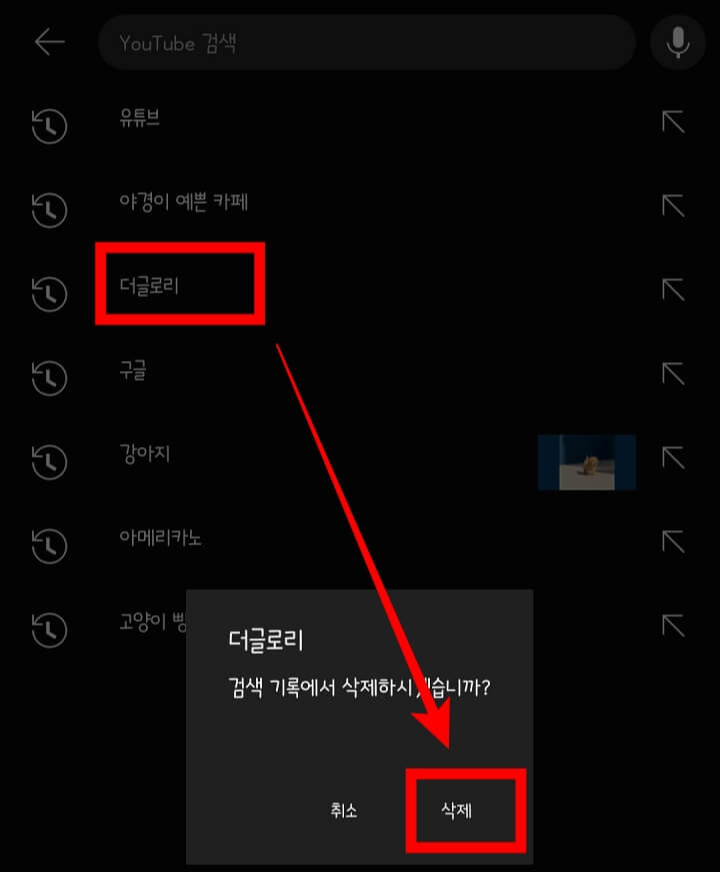
핸드폰에서 검색기록 삭제하는 방법 먼저 설명해 드리겠습니다. 유튜브 상단에 돋보기 모양을 누르면 위와 같이 검색했던 기록이 나옵니다. 안드로이드에서는 지우고 싶은 검색기록을 꾹 누르고 있으면 위와 같이 삭제를 할 수 있습니다. 아이폰에서는 해당 검색기록을 좌측으로 슬라이드 해주면 삭제 버튼이 활성화됩니다. 눌러주면 삭제가 가능합니다.
모바일 유튜브 시청기록 부분 삭제

모바일에서 유튜브에 들어간 뒤 하단 오른쪽에 있는 "보관함"을 클릭한 뒤 상단에 "기록"이라고 적혀있는 오른쪽에 "모두 보기"를 클릭합니다.

모두보기를 눌러서 기록에 들어가면 시청했던 영상 목록이 나옵니다. 이 중 삭제를 원하는 시청기록 오른쪽에 점세개가 세로로 나열되어 있는 아이콘을 눌러주면 왼쪽 사진처럼 하단에 "시청 기록에서 삭제"가 있습니다. 이걸 클릭해 주면 해당 영상만 시청기록이 삭제됩니다.
모바일 유튜브 시청기록 전체 삭제

이제는 부분삭제가 아닌 시청기록을 전체 삭제하는 방법에 대해서 알아보겠습니다. 시청기록 부분삭제하는 방법과 마찬가지로 메인화면에서 하단 보관함을 누른 후 기록 오른쪽에 있는 모두보기를 클릭한 다음에 기록 상단 오른쪽에 있는 세로로 나열되어 있는 점세개를 클릭해 줍니다. 위와 같이 "시청 기록 지우기"가 나오면 클릭해 주세요.

시청 기록 지우기를 누르면 위와 같은 팝업이 뜹니다. "시청 기록 지우기"를 클릭하면 오른쪽 이미지와 같이 시청 기록이 전체 삭제된 걸 확인할 수 있습니다.
모바일 유튜브 전체 기록 삭제

이제는 모바일 유튜브에서 전체기록을 삭제하는 방법에 대해서 설명드리겠습니다. 업데이트가 된 이후 기존에 있던 기록 및 개인정보 보호가 없어지고 전체 기록 관리에서 모든 걸 할 수 있습니다. 모바일 유튜브 상단 오른쪽에 있는 자신의 프로필 아이콘을 눌러준 후 "설정"을 클릭합니다. 설정 메뉴 중간에 있는 "전체 기록 관리"를 클릭합니다.
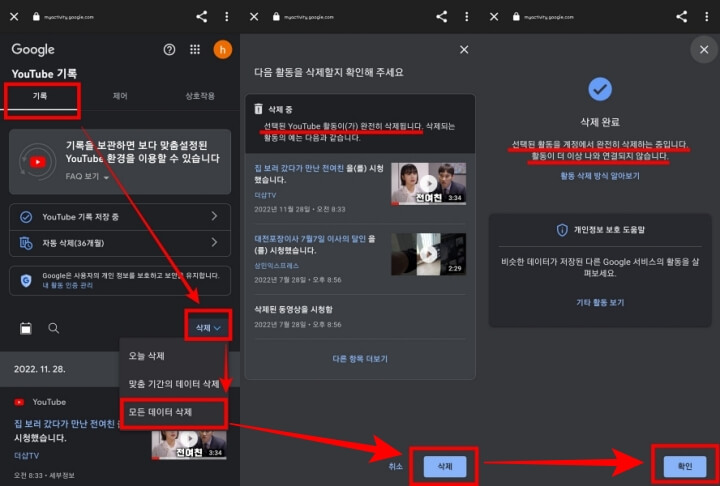
기록 탭에 들어가서 중간 오른쪽을 보면 삭제가 있습니다. 삭제를 누르면 드롭다운메뉴가 나옵니다. 전체 삭제를 원한다면 "모든 데이터 삭제"를 클릭한 뒤 삭제를 누르면 전체 시청기록 삭제가 가능합니다.
모바일 유튜브 검색기록 중지 방법
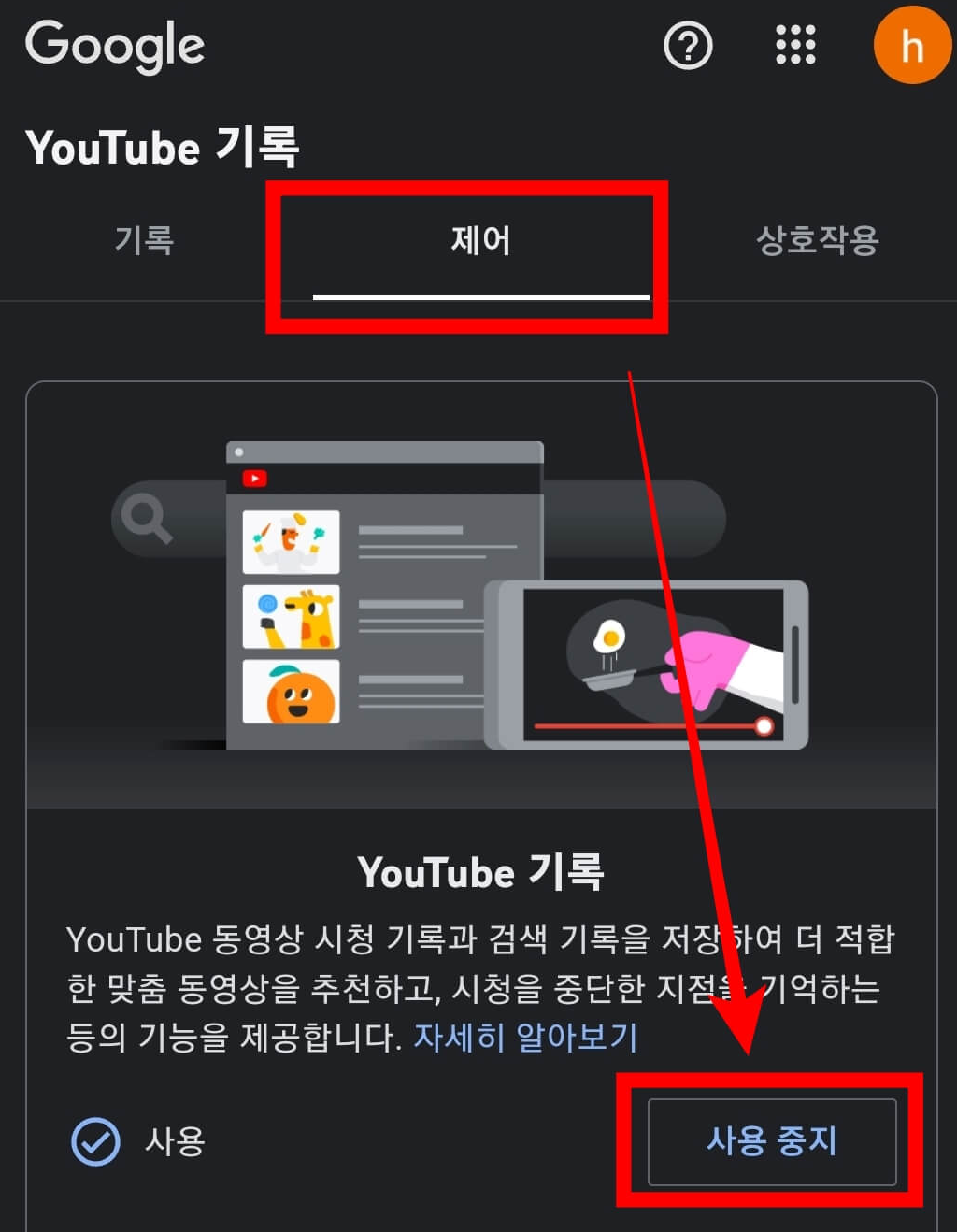
만약 매번 검색기록을 지우기 불편하다면 기록 사용을 중지할 수도 있습니다. 위쪽에서 했던 기록메뉴 옆에 제어가 있습니다. 제어를 누른 뒤 중간에 있는 "사용 중지"를 클릭하면 유튜브 기록을 일시중지 할 수 있습니다.
PC 유튜브 시청기록 부분 삭제
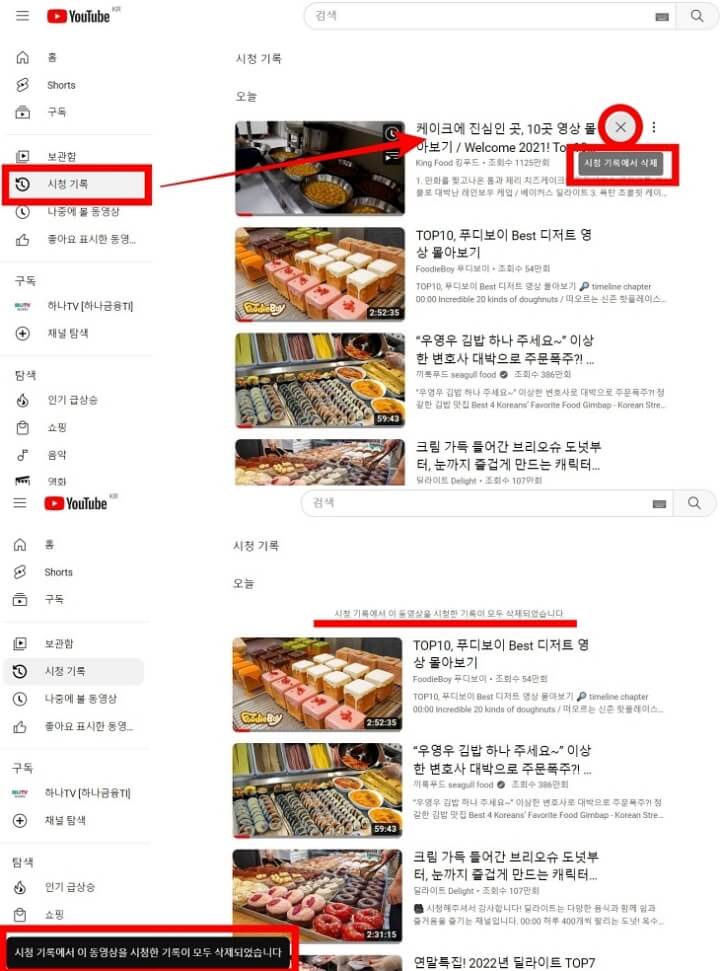
이제 PC에서 유튜브 시청기록을 부분삭제하는 방법에 대해서 알아보겠습니다. PC에서 유튜브에서 접속 후 왼쪽 메뉴 중간에 있는 "시청 기록"을 눌러줍니다. 시청기록이 나오면 삭제를 원하는 영상에 커서를 가져가면 X 버튼이 나옵니다. X버튼을 누르면 "시청 기록에서 삭제"가 나오고 눌러주면 해당 영상만 시청기록이 삭제됩니다.
PC 유튜브 시청기록 전체 삭제

부분선택으로 지워봤다면 이제 시청기록 전체삭제를 해보겠습니다. 부분삭제와 동일하게 시청기록에 들어간 뒤 오른쪽 기록유형에 "시청 기록"을 체크해 준 뒤 바로 밑에 있는 "시청 기록 지우기"를 클릭합니다.

위와 같은 팝업이 뜨고 "시청 기록 지우기"를 클릭하면 이미지와 같이 시청한 기록이 전부 삭제됩니다.
PC 유튜브 시청기록 일시중지

이제 시청기록 일시중지에 대해서 알아보겠습니다. 시청기록화면 오른쪽에서 시청기록 메뉴에 있는 "시청기록 일시중지"를 클릭 후 일시중지를 하면 시청한 기록에 대해 기록이 일시중지됩니다.
PC유튜브 검색기록 전체삭제
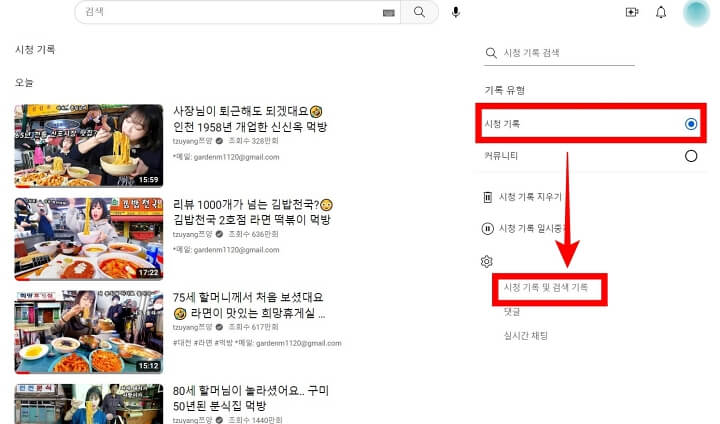
이제 마지막으로 PC유튜브에서 검색기록 전체삭제 하는 방법에 대해서 확인해 보겠습니다. 시청기록에서 "시청 및 검색기록"을 클릭해 주세요.

위와 같이 구글 기록이 나오면 중간에 있는 달력모양 아이콘 오른쪽에 있는 삭제를 눌러줍니다. 그러면 3가지 메뉴가 나옵니다. 전체 기록 삭제를 원한다면 "모든 데이터 삭제"를 클릭합니다.

활동 기록이 나오고 하단에 삭제를 눌러주면 모든 데이터가 삭제됩니다.
이상으로 유튜브 검색기록과 시청기록을 삭제하는 방법을 알아보았습니다. 관심없는 영상이 추천영상에 계속 뜬다면 검색기록과 시청기록을 깨끗이 지워보는 걸 추천드리며 평소에 관심이 없지만 한번 검색해보고 싶은 영상이 있다면 기록이 남지 않는 인터넷 브라우저를 시크릿모드로 이용해 보시는 걸 추천드립니다.